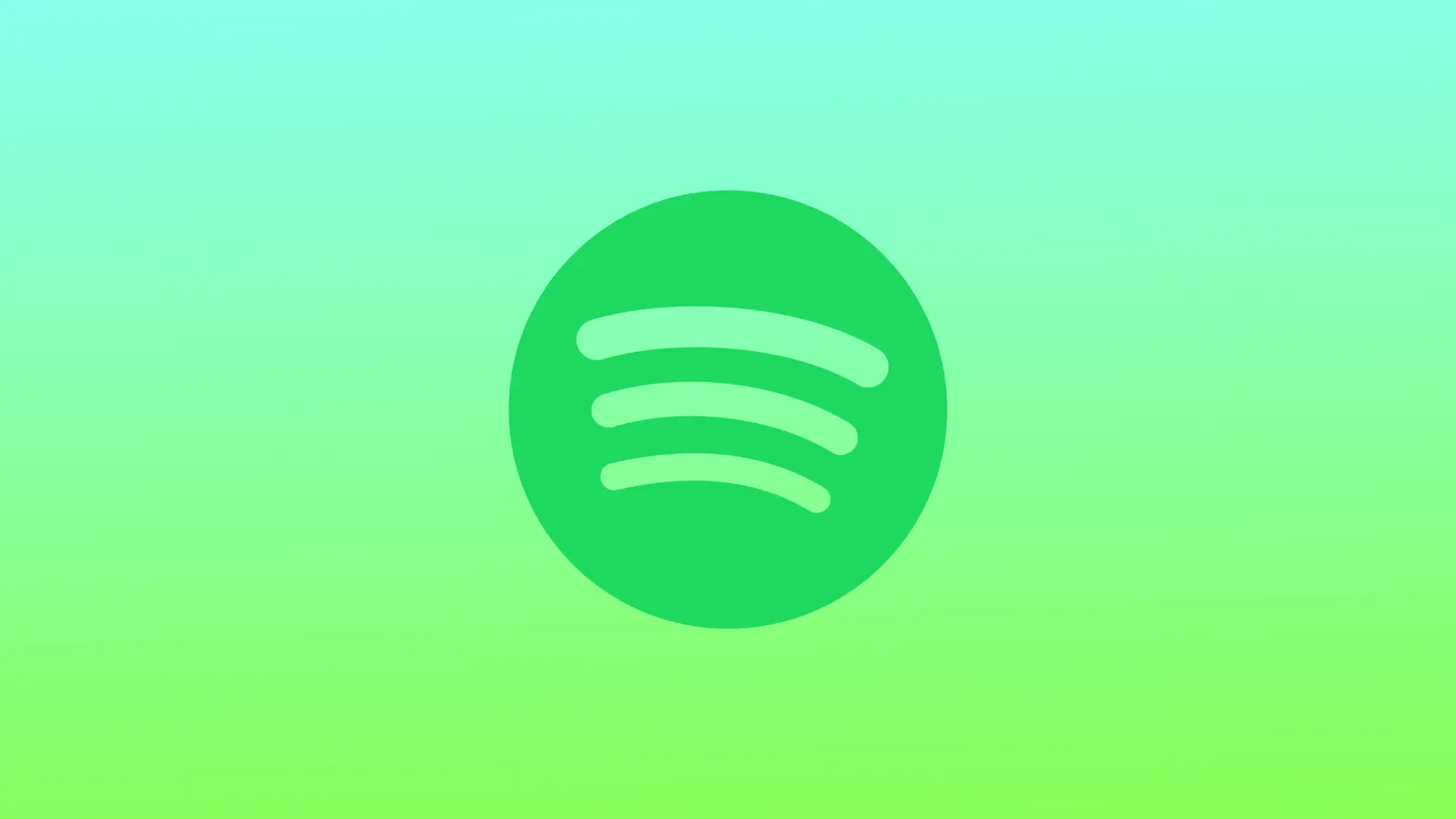防止Spotify在启动时打开是一个好主意,有几个原因。首先,它可以提高你的Mac的性能,尤其是当你的系统资源有限或电脑较旧时。当Spotify自动打开时,它可能会占用宝贵的系统资源,而这些资源可以更好地用于其他应用程序。其次,禁止Spotify在启动时打开可以减少你的Mac的启动时间。从减少你必须加载的程序的数量。
此外,如果你发现自动打开Spotify会分散你的工作注意力,防止它在启动时打开可以帮助最大限度地减少分心,提高生产力。此外,不允许Spotify在启动时打开可以帮助保护你的隐私,特别是当你与其他人分享你的Mac。这是因为其他人在使用你的Mac时,将无法看到你在听什么音乐或访问你的播放列表。
怎样才能阻止Spotify在启动时打开?
如果你想阻止Spotify在你的Mac上启动时打开,有几个步骤你可以遵循:
- 在你的Mac上打开Spotify应用程序。
- 点击屏幕左上角的 “Spotify”。
- 从下拉菜单中点击 “设置”。
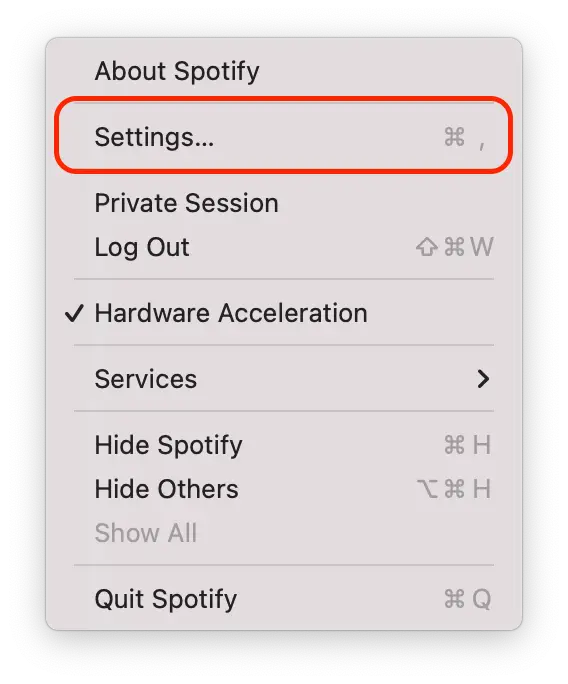
- 向下滚动到 “启动和窗口行为 “部分。
- 点击 “登录电脑后自动打开Spotify “旁边的下拉菜单。
- 从选项中选择 “不”。
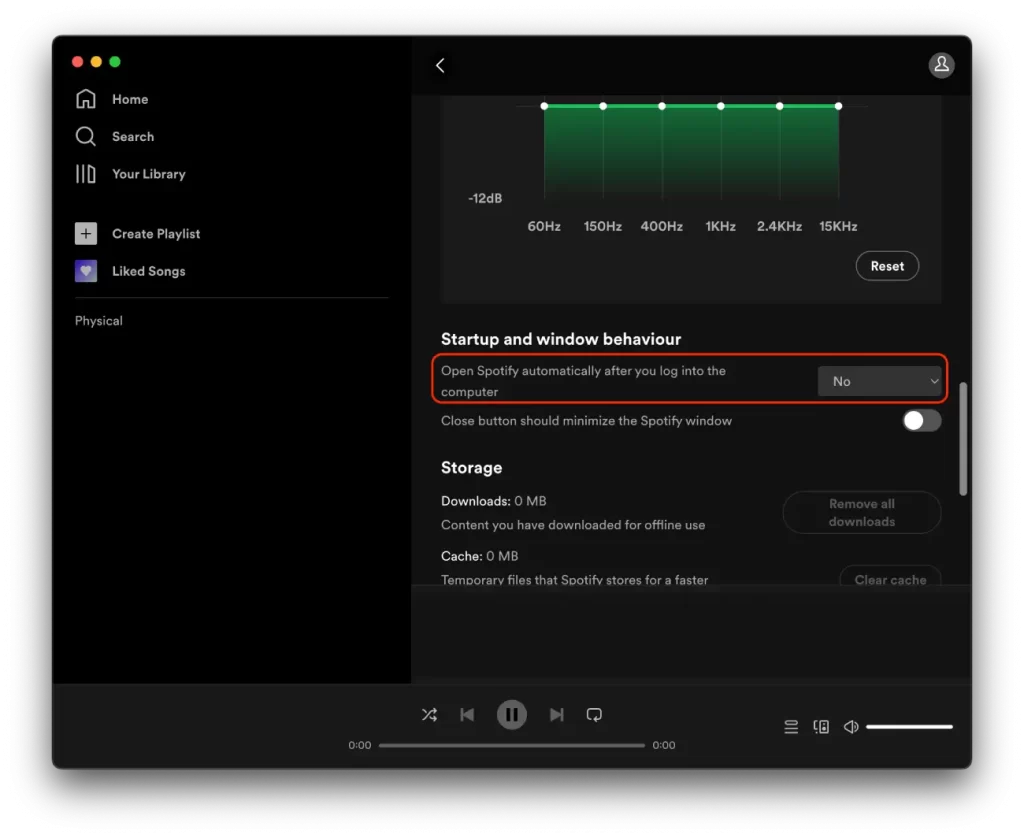
在你从下拉菜单中选择 “否 “后,Spotify将不再在你启动Mac时自动打开。
如何使用系统设置禁用Spotify打开?
通过系统偏好设置禁用Spotify的开启,与从Spotify设置登录项列表中删除它的过程基本相同。不同的是,你不是直接访问Spotify设置,而是通过Mac上的系统设置来访问入口项目列表。
使用系统设置禁用Spotify的自动启动的好处是,你也可以看到其他被设置为在Mac启动时自动启动的应用程序的列表。如果你想禁止多个应用程序同时在启动时打开,这可能很有用。
因此,为了使用系统设置禁用Spotify开放,你需要遵循这些步骤:
- 点击屏幕左上角的苹果菜单。
- 从菜单中选择 “系统设置”。
- 从左边的侧栏点击 “常规”。
- 然后选择 “登录项目 “标签。
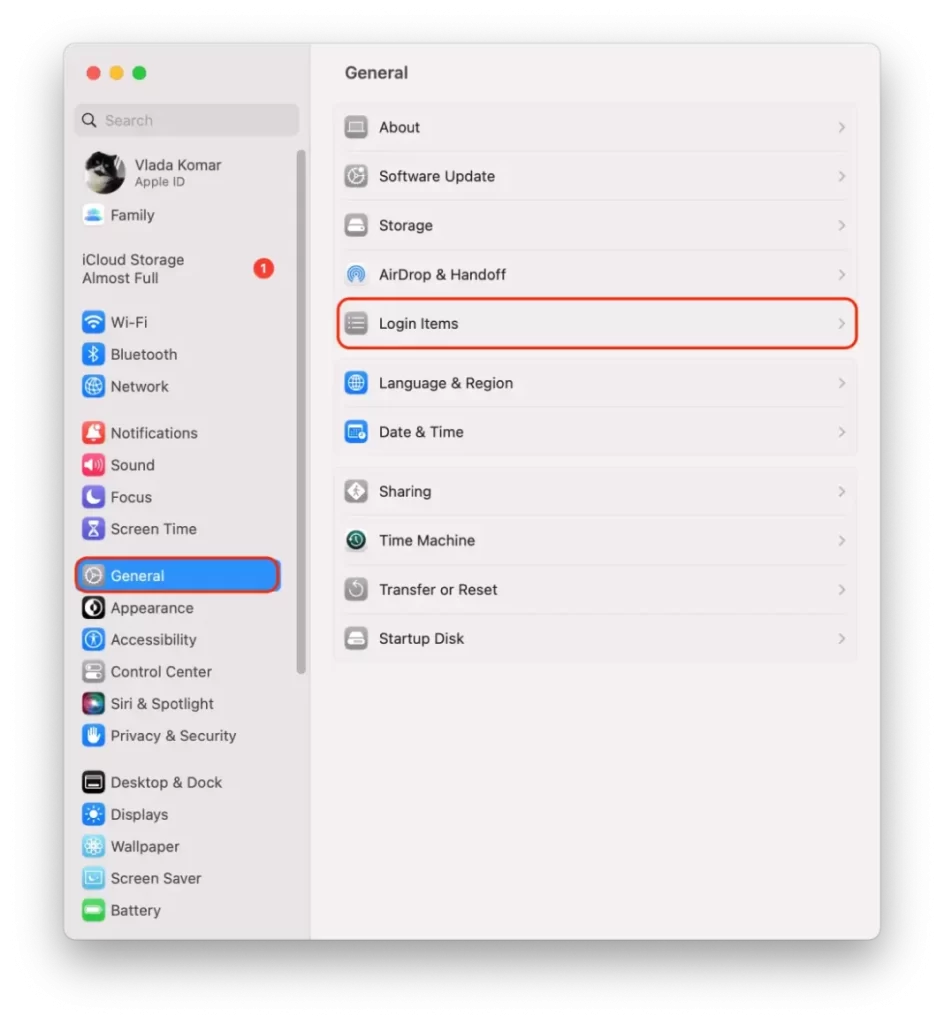
- 选择一个应用程序Spotify并点击”-“图标。
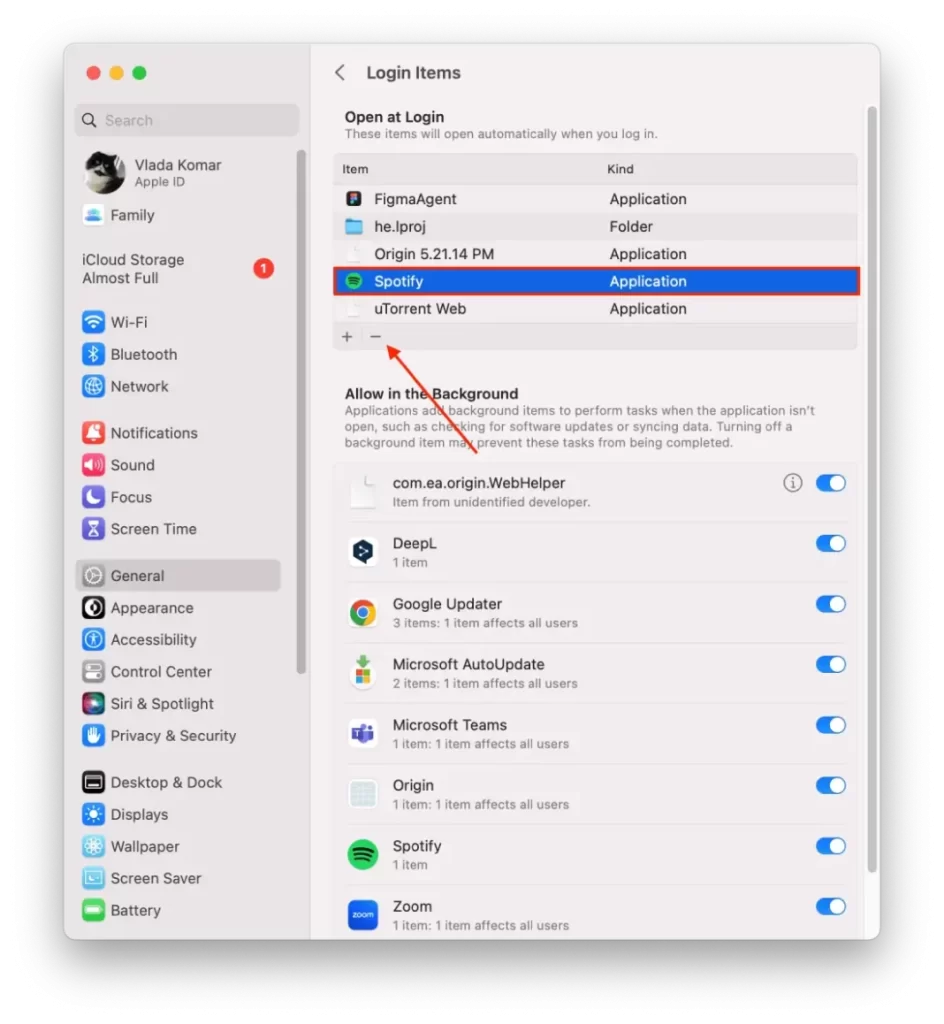
一旦你把Spotify从登录项目列表中删除,它就不会在你启动Mac时自动打开。这个方法允许你禁用Spotify的自动启动,而不需要打开Spotify应用程序或其偏好设置。它也可以用来禁止其他应用程序在你启动Mac时自动打开。
为什么Spotify在启动Mac时能打开?
Spotify可能在你的Mac上启动时打开,这有几个原因。其中一个最常见的原因是,你选择了在登录Mac时自动打开Spotify的选项。这个选项可能在你安装Spotify应用程序时被默认启用。当你启用这个选项时,该应用程序会将自己添加到你的Mac的登录项目列表中。
登录项是在你打开Mac时自动启动的应用程序列表,使你能够快速访问你最常用的应用程序。
Spotify可能在启动时打开的另一个原因是,你将该应用拖放到Mac的Dock中。当你把一个应用程序拖入Dock时,它就会被自动添加到登录项目的列表中。如果你希望Spotify不在启动时打开,你可以从Dock中删除该应用。要做到这一点,把它从Dock拖到你的桌面。
值得注意的是,如果你经常使用该应用程序,在启动时打开Spotify是很方便的。这样,你就不必在每次打开Mac时手动启动该应用。但是,如果有太多的应用程序在启动时打开,会降低Mac的性能。如果你想提高Mac的性能,加快启动时间,请遵循我上面描述的方法。